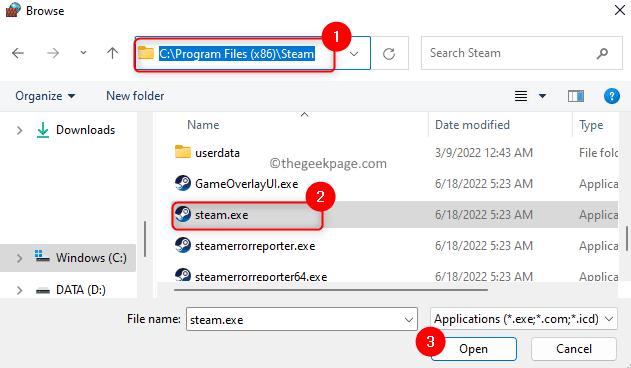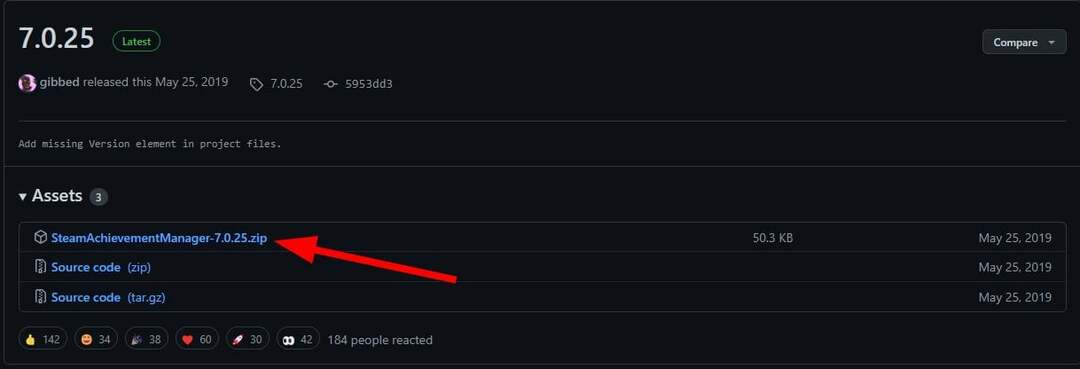- Steam-skärmmapp lagrar alla dina skärmdumpar på ett och samma ställe.
- För ivrig spelare är det ett måste att veta hur man arbetar med den här mappen.
- Läs nedan för att ta reda på var Steam-skärmdumpshanteraren finns.
- Du lär dig också hur du ändrar den ursprungliga mappen eller hur du laddar ner skärmdumpar från Steam.

- CPU, RAM och nätverksbegränsare med hot tab killer
- Integrerad med Twitch, Discord, Instagram, Twitter och Messengers direkt
- Inbyggda ljudkontroller och anpassad musik
- Anpassade färgteman av Razer Chroma och tvingar mörka sidor
- Gratis VPN och annonsblockerare
- Ladda ner Opera GX
Ånga är en av de mest använda spelplattformarna i världen. Tjänsten erbjuder ett brett utbud av spelgenrer, och det har blivit det bästa alternativet för människor som vill ladda ner nya spel eller till och med prova testversionerna innan spelet officiellt släpps.
Om du någonsin har spelat onlinespel vet du hur viktigt det är för dig att kunna ta en skärmdump av det som händer på skärmen. Detta kan vara användbart i många fall, men det används mest för att hålla en visuell registrering av spelfel, samla in användbar information etc.
Här är allt du behöver veta om Steams skärmdumpmapp
- Var är skärmdumpmappen i Steam?
- Hur ändrar jag Steam-skärmmappen?
- Hur laddar jag ner skärmdumpar från Steam?
Var är skärmdumpmappen i Steam?
För att ta en skärmdump i Steam kan du trycka på F12 (standard) på tangentbordet. Detta tar en skärmdump och sedan visas en popup som heter skärmdumpshanterare.
Detta praktiska verktyg kommer som ett nytt tillskott till Ånga spelplattform, och det låter dig ta skärmdumpar, hantera och dela dem utan att behöva avsluta programmet.
När du har skapat dina skärmdumpar kan de sorteras i specifika mappar för varje spel och du kan välja mellan att spara dem på hårddisken eller dela dem med Steam-communityn. Du har också möjlighet att hålla dina skärmdumpar privata, om du väljer att göra det.
För att se skärmdumparna med skärmdumpshanteraren kan du helt enkelt klicka på Visa> Skärmbilder från skärmens övre vänstra sida.
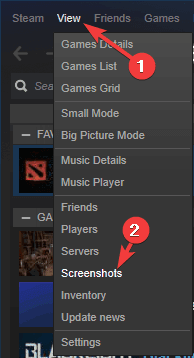
Ett popup-fönster med Steams skärmdumpshanterare visas, så att du kan komma åt de lagrade skärmdumparna antingen från programvaran eller genom att klicka på Visa på disk alternativ för att öppna den lokala skärmdumpmappen på din dator.
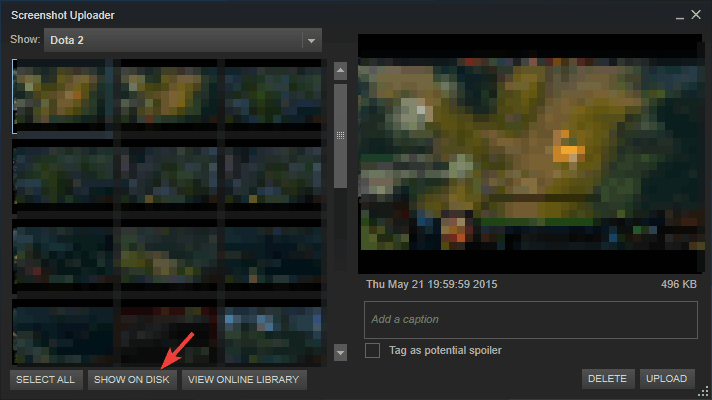
Hur ändrar jag skärmmapp för Steam?
- Du måste först radera fjärrmappen som finns på följande plats
C: \ Program Files (x86) \ Steam \ userdata \ AccountID \ 760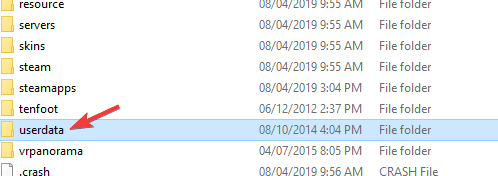
- När du har tagit bort standardmappen, klicka på Start-knappen> hitta Kommandotolken i listan> högerklicka -> Kör som administratör.
- Skriv in det här kommandot och se till att du ändrar sökvägen till din Steam-skärmdump för att passa dina behov och trycker sedan på Enter:
mklink / D "C: \ Program Files (x86) \ Steam \ userdata \ AccountID \ 760 \ remote" "path_to_custom_screenshot_folder"
Hur laddar jag ner skärmdumpar från Steam?
För att lokalt få tillgång till skärmdumparna som tagits i Steam kan du helt enkelt öppna skärmdumpshanteraren genom att klicka på Se knappen uppe till vänster på skärmen och välj sedan Skärmdumpar.
Detta öppnar skärmdumpshanteraren, där du kan se olika mappar med namnen på de specifika spelen du spelade och skärmdumpar.
Nu kan du helt enkelt välja den mapp du behöver för att komma åt lokalt och välja Visa på disk alternativet finns längst ner i skärmdumpshanteraren.
I den här artikeln undersökte vi några av de bästa sätten att få tillgång, skapa och hantera alla skärmdumpar du tog när du spelade ditt favorit Steam-spel.
Meddela oss gärna om informationen i den här artikeln var användbar för dig genom att använda kommentarsektionen nedan.